mathtype怎么加载到ppt mathtype添加到ppt
MathType是一款功能非常强大的数学公式编辑软件,它能以客户端形式使用,也能作为插件被使用在Office办公软件中。MathType如何加载到ppt?一种是安装软件时默认安装路径,便可加载到ppt;另一种是通过手动的方式添加。MathType加载到ppt报错,可能是由于ppt或插件受损造成的。下面我们来看详细介绍吧!
一、MathType如何加载到ppt
在制作课件时,我们也常会用到数学公式。如果能将功能强大的数学公式编辑器MathType加载到ppt,制作课件便能事半功倍了。要将MathType加载到ppt,这里我们提供两种方法,一是自动加载;二是手动添加。
1.自动加载
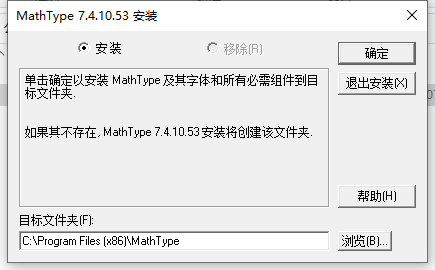
在安装MathType时,无需修改【目标文件夹】的安装路径,直接使用默认路径,便可将MathType加载至word和ppt中。
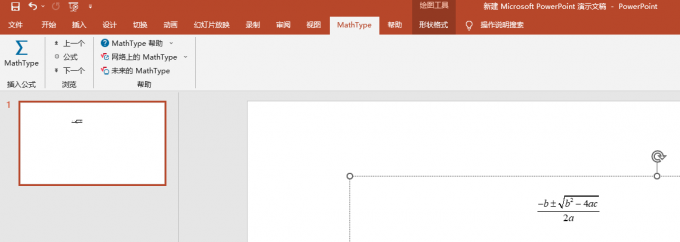
2.手动添加
如果安装不能实现自动将插件加载至ppt,我们能通过手动的方式添加。
(1)打开软件安装文件夹
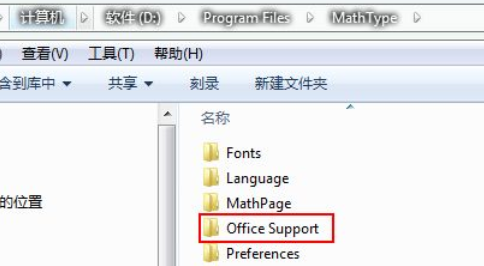
根据软件安装路径打开文件夹,找到并打开【Office Support】文件夹。
(2)新建文件夹
如果图3步骤中无【32】文件夹,便需要我们手动创建。创建之后,将插件文件拷贝至该文件夹内即可。
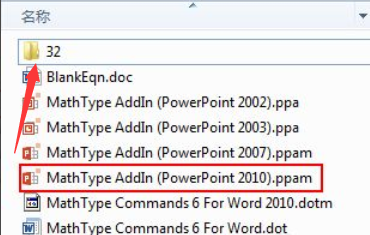
将插件拷贝至【32】文件夹内ppt中便会出现MathType插件。
二、MathType加载到ppt报错
上面我们介绍了如何将MathType加载到ppt中,但有时会出现报错的状况。那么,我们该如何解决该问题呢?

报错原因:
如图5加载报错状况,通常是由于ppt文件受损或者MathType插件文件受损。
解决方案:
对于这种状况,我们可以通过windows应用程序管理中心将软件及组件卸载干净,然后再重新下载安装即可。
在ppt中成功加载MathType后,我们应该怎么使用呢?
MathType如何在ppt中使用?
MathType成功加载至ppt后,使用时非常简单,调出客户端,选中公式插入即可。
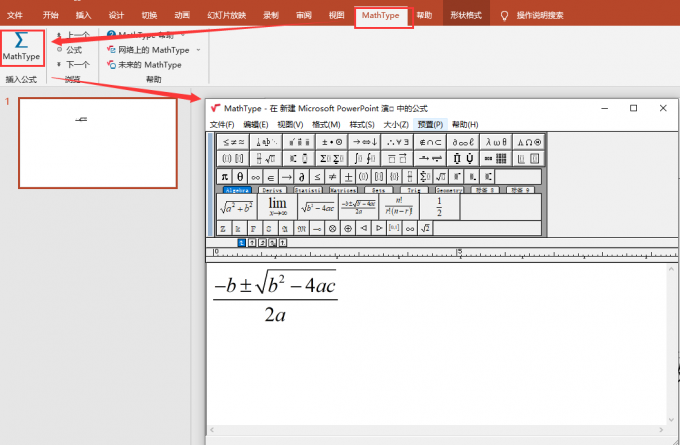
启动ppt,单击顶部菜单栏【MathType】,单击工具栏【MathType】便可启动客户端,在客户端内选中需要的公式,使用快捷键【Ctrl+S】便可输入公式。
三、总结
以上便是,MathType如何加载到ppt,MathType加载到ppt报错的内容。要将MathType加载至ppt,这里我们提供了两种方案,一种是安装软件时使用默认安装路径;另一种是通过手动方式添加。MathType加载到ppt报错,主要是由于ppt受损或插件受损,我们可以通过重新下载安装的方式来解决。更多MathType使用技巧,尽在电脑系统之家!
最新推荐
-
excel怎么把一列数据拆分成几列 excel一列内容拆分成很多列

excel怎么把一列数据拆分成几列?在使用excel表格软件的过程中,用户可以通过使用excel强大的功能 […]
-
win7已达到计算机的连接数最大值怎么办 win7连接数达到最大值

win7已达到计算机的连接数最大值怎么办?很多还在使用win7系统的用户都遇到过在打开计算机进行连接的时候 […]
-
window10插网线为什么识别不了 win10网线插着却显示无法识别网络

window10插网线为什么识别不了?很多用户在使用win10的过程中,都遇到过明明自己网线插着,但是网络 […]
-
win11每次打开软件都弹出是否允许怎么办 win11每次打开软件都要确认

win11每次打开软件都弹出是否允许怎么办?在win11系统中,微软提高了安全性,在默认的功能中,每次用户 […]
-
win11打开文件安全警告怎么去掉 下载文件跳出文件安全警告

win11打开文件安全警告怎么去掉?很多刚开始使用win11系统的用户发现,在安装后下载文件,都会弹出警告 […]
-
nvidia控制面板拒绝访问怎么办 nvidia控制面板拒绝访问无法应用选定的设置win10

nvidia控制面板拒绝访问怎么办?在使用独显的过程中,用户可以通过显卡的的程序来进行图形的调整,比如英伟 […]
热门文章
excel怎么把一列数据拆分成几列 excel一列内容拆分成很多列
2win7已达到计算机的连接数最大值怎么办 win7连接数达到最大值
3window10插网线为什么识别不了 win10网线插着却显示无法识别网络
4win11每次打开软件都弹出是否允许怎么办 win11每次打开软件都要确认
5win11打开文件安全警告怎么去掉 下载文件跳出文件安全警告
6nvidia控制面板拒绝访问怎么办 nvidia控制面板拒绝访问无法应用选定的设置win10
7win11c盘拒绝访问怎么恢复权限 win11双击C盘提示拒绝访问
8罗技驱动设置开机启动教程分享
9win7设置电脑还原点怎么设置 win7设置系统还原点
10win10硬盘拒绝访问怎么解决 win10磁盘拒绝访问
随机推荐
专题工具排名 更多+





 闽公网安备 35052402000376号
闽公网安备 35052402000376号